Jak dočasně změnit nastavení vynucené politikou?
Uživatelům používajícím na Windows produkty z řady ESET Endpoint ve verzi 6.5 a novější můžete dočasně umožnit změnu nastavení, které je jinak vynucenou politiku, a není možné jej lokálně měnit. Prostřednictvím režimu dočasné změny nastavení umožníte lokálním administrátorům měnit konfiguraci bezpečnostního produktu ESET, která je jinak aplikována politikami. Dočasně měnit nastavení mohou vámi definovaní uživatelé z Active Directory, případně všichni uživatelé za předpokladu, že znají heslo. Tato funkce může být aktivní nejvýše po dobu čtyř hodin.
Režim dočasné změny nastavení nelze vzdáleně z ESET PROTECT On-Prem Web Console ukončit, pokud je spuštěn. Vypne se automaticky po uplynutí stanového intervalu. Případně jej uživatel může deaktivovat ručně. Uživatel, který použije režim dočasné změny nastavení musí mít rovněž oprávnění administrátora Windows. V opačném případě nebude schopen uložit změny v nastavení produktu ESET Endpoint Security. Skupina uživatelů Active Directory je podporována. |
Pro povolení dočasné změny nastavení na konkrétní stanici:
- V hlavním menu přejděte na záložku
 Politiky a klikněte na tlačítko Nová politika.
Politiky a klikněte na tlačítko Nová politika. - V sekci Obecné zadejte název politiky, volitelně popis.
- V sekci Nastavení vyberte z rozbalovacího menu ESET Endpoint for Windows.
- V konfigurační šabloně přejděte na záložku Dočasná změna nastavení.
- V sekci Přiřadit vyberte konkrétní stanici nebo skupinu zařízení, na které chcete politiku uplatnit.
- Souhrnné informace naleznete v sekci Přehled a politiku uložte kliknutím na tlačítko Dokončit.
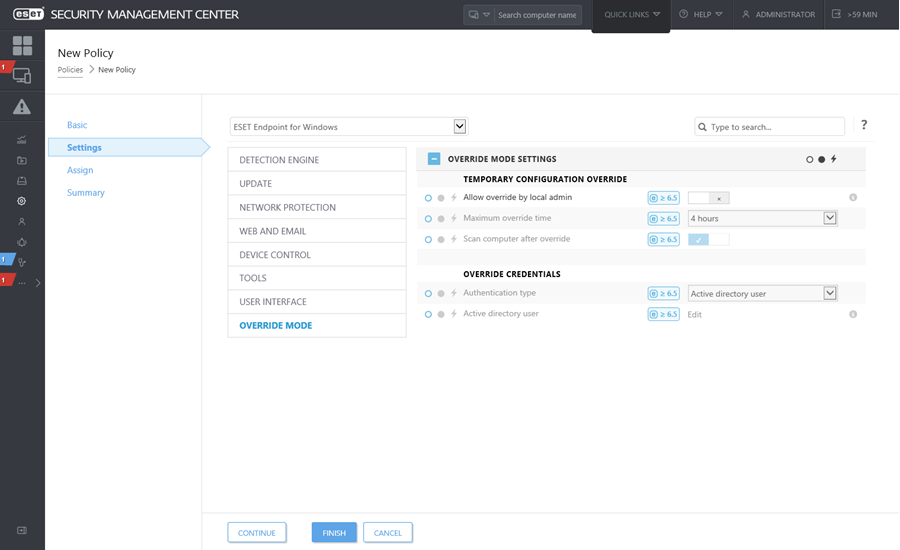
Uživatel Filip měl problém s přístupem na konkrétní webovou stránku. Administrátor se rozhodl, že umožní Filipovi dočasně měnit nastavení, aby mohl svépomocí identifikovat příčinu. Administrátor si následně jeho konfiguraci vzdáleně stáhl do ESET PROTECT On-Prem a převedl do politiky. Administrátor k tomu využil tento postup:
|
